Maison >Tutoriel logiciel >application mobile >Apprenez à utiliser OriginPro8 pour l'ajustement de courbes
Apprenez à utiliser OriginPro8 pour l'ajustement de courbes
- 王林avant
- 2024-01-12 20:18:114238parcourir
originpro8 est un logiciel de visualisation graphique et d'analyse de données développé par Origin Lab aux États-Unis. Le logiciel se concentre sur l'analyse et le dessin des données. L'analyse des données comprend principalement diverses fonctions d'analyse mathématique complètes telles que les statistiques, le traitement du signal, le traitement des images, l'analyse des pics et les courbes. C'est très puissant, mais de nombreux amis novices ne savent peut-être pas comment originpro8 s'adapte aux courbes, alors si vous ne le savez pas, jetons un coup d'œil !
Comment originpro8 s'adapte à une courbe
1. Sélectionnez les données et cliquez sur l'icône pointée par la flèche dans l'image pour générer un nuage de points.Remarque : assurez-vous de sélectionner d'abord les données avant de pouvoir générer un graphique !
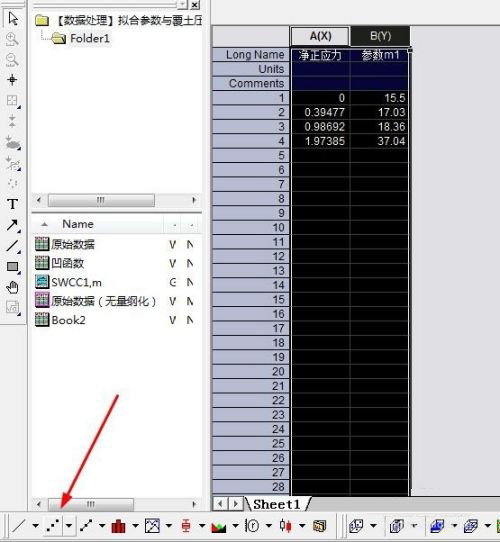
2. Sélectionnez le point dans le nuage de points et cliquez sur Analyse - Ajustement - Ajustement de courbe non linéaire - Ouvrir la boîte de dialogue dans la barre d'outils pour ouvrir la boîte de dialogue d'ajustement de courbe.
Remarque : assurez-vous de sélectionner d'abord les points dans le nuage de points, puis cliquez sur la barre d'outils !
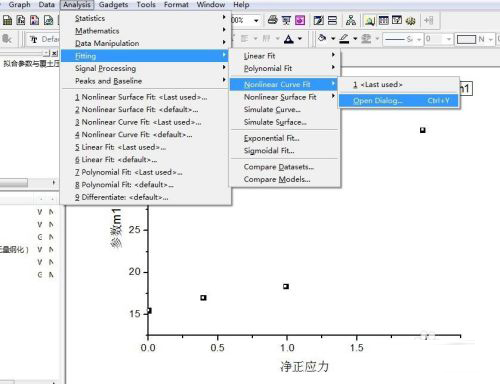
3. Dans la boîte de dialogue, sélectionnez "Défini par l'utilisateur" pour l'option Catégorie, puis cliquez sur le bouton pointé par la flèche pour ouvrir la boîte de dialogue permettant de créer une nouvelle équation.
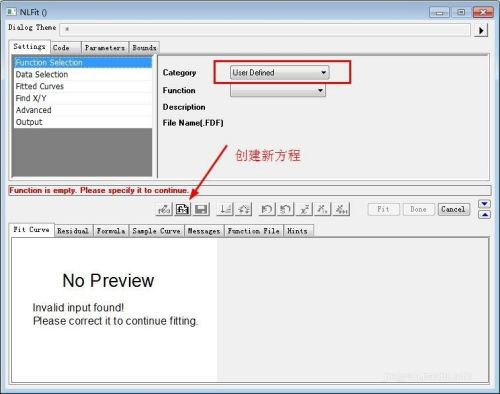
Dans la boîte de dialogue : Dans la colonne Nom de la fonction, vous pouvez nommer l'équation (en anglais uniquement). Cette fois, elle est nommée "NewFunction123" ; dans la colonne Type de fonction, sélectionnez la deuxième "Équations", puis cliquez sur suivant. pour passer à l'étape suivante.
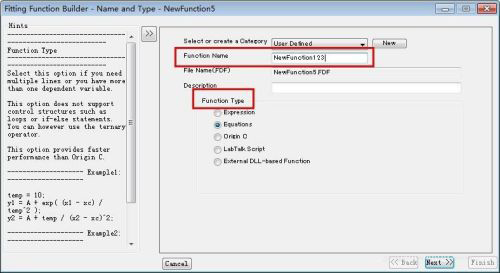
4. Entrez les paramètres. Les première et deuxième lignes sont la variable indépendante x et la variable dépendante y. La troisième ligne correspond aux paramètres de l'équation que vous devez définir. En prenant l'équation quadratique comme exemple, définissez les paramètres a. , b, c. (Les lettres et les signes de ponctuation doivent être en anglais), puis cliquez sur suivant pour passer à l'étape suivante.
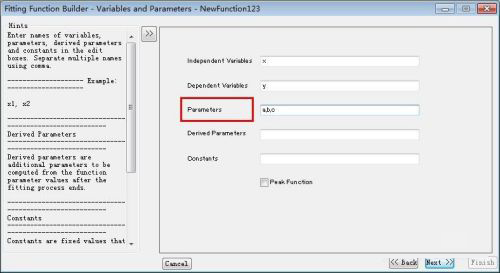
5. Entrez l'entrée de l'équation, comme indiqué sur l'image, entrez l'équation quadratique dans la case de la ligne rouge. (Les lettres et les symboles doivent être en anglais).
Les paramètres de base ont été complétés ici, continuez simplement à cliquer sur suivant, et enfin cliquez sur terminer !
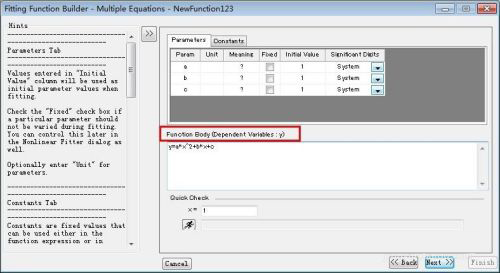
6. Revenez à la boîte de dialogue d'ajustement de courbe initiale et vous constaterez que l'équation créée NewFunction123 est déjà disponible dans le menu déroulant Fonction.
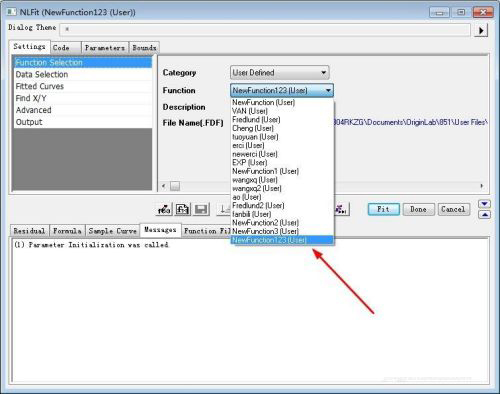
7. Cliquez ensuite sur l'onglet "Paramètres" et cochez Fixe pour fixer les paramètres ; puis cliquez sur le bouton à l'étape ② de la figure pour effectuer l'ajustement jusqu'à ce que les paramètres restent inchangés et obtenir le meilleur effet d'ajustement ; des résultats adaptés.
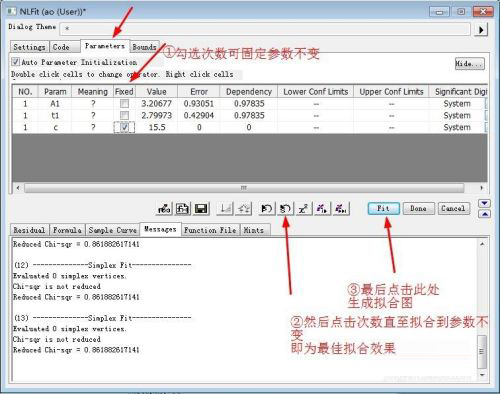
8. Le graphique final généré est comme indiqué ci-dessous. Le tableau affichera le coefficient de corrélation, le coefficient de détermination de l'adéquation de l'ajustement R-carré et les valeurs de chaque paramètre.
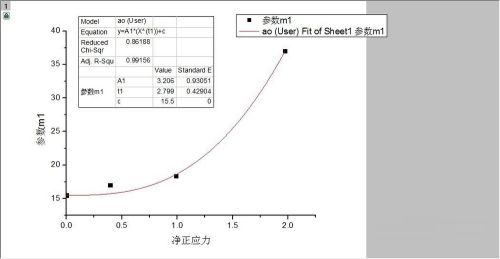
Ce qui précède est le contenu détaillé de. pour plus d'informations, suivez d'autres articles connexes sur le site Web de PHP en chinois!
Articles Liés
Voir plus- Comment permettre à plusieurs utilisateurs d'utiliser l'abonnement Youku ? Explication détaillée sur la façon d'utiliser plusieurs membres de Youku!
- Comment lier une carte bancaire et vérifier le solde à l'aide du guide d'utilisation du téléphone mobile WeChat
- Partagez comment exporter l'accompagnement de karaoké national et apprenez à extraire l'accompagnement de chanson
- Un guide simple pour transférer par lots des photos d'un iPhone vers un ordinateur
- Partagez la méthode de connexion des membres iQiyi : comment permettre aux autres de scanner le code pour se connecter, afin que deux personnes puissent partager un compte VIP

